win7100m怎么分区合并?win7100m分区合并方法?
win7电脑用久了,随之而来就是变卡,空间不足等问题。这些问题可以用分区合并来缓解下,那具体又该怎么操作呢。需要分区合并的用户,一起来看看吧。
win7100m怎么分区合并:
1、点击左下角开始,点击“计算机”选择“管理”。
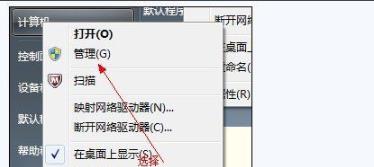
2、随后可以看到“磁盘管理”,点击管理,即可查看各个分区的信息。
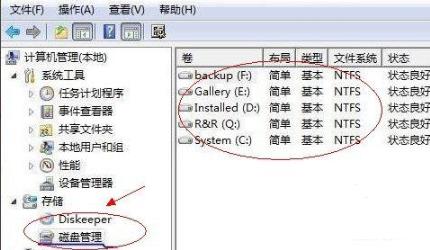
3、随后即可将空闲空间比较大的磁盘进行压缩,将要压缩大小x1024MB即可求出填写空间量。
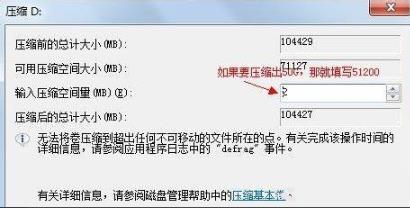
4、压缩完后可以看到磁盘中多出一个绿色分区的“未分区磁盘”。
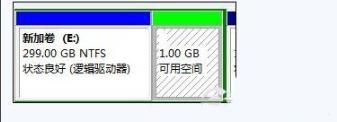
5、最后将未分区磁盘空间分配到c盘即可。
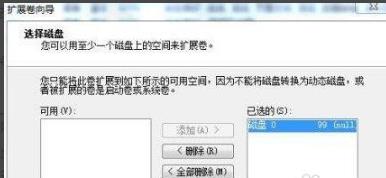
你可能还想看:win7100m分区作用详情
以上就是本站为您带来的win7100m分区合并方法,进入本地磁盘对空间进行压缩,想了解更多的问题请收藏本站。






